| プログラム名 | セットアップ | Ver. | 2020 | ID | SJ00002 | 更新日 | 2019/07/30 |
Q:新規インストールはどのように行いますか?
A:FCコンシュルジュからプログラムをダウンロードして、新規インストールを行います。
弊社製品を初めてご使用になる新規ユーザーは、お手元にDVDメディアが届きます。DVDメディアからFCコンシェルジュとプログラムを新規インストールします。「Q:DVDが届きました。新規インストールはどのように行いますか?」を参照してください。
※FCコンシェルジュからの新規インストールでは、ネット認証ライセンス(占有タイプ)の場合と、USBプロテクトSNS-Wタイプ)の場合の操作手順を紹介します。ネット認証(LAN型)をご使用の場合は、「Q:ネット認証(LAN型)を使用、新規インストールはどのように行いますか?」を参照してください。
弊社製品を初めてご使用になる新規ユーザーは、お手元にDVDメディアが届きます。DVDメディアからFCコンシェルジュとプログラムを新規インストールします。「Q:DVDが届きました。新規インストールはどのように行いますか?」を参照してください。
※FCコンシェルジュからの新規インストールでは、ネット認証ライセンス(占有タイプ)の場合と、USBプロテクトSNS-Wタイプ)の場合の操作手順を紹介します。ネット認証(LAN型)をご使用の場合は、「Q:ネット認証(LAN型)を使用、新規インストールはどのように行いますか?」を参照してください。
ネット認証ライセンス(占有タイプ)の場合
- FCコンシュルジュの「プログラム更新」-「最新版プログラムのダウンロード:ビル」に進み、「ネット認証プロテクトをご利用のお客様」をクリックします。
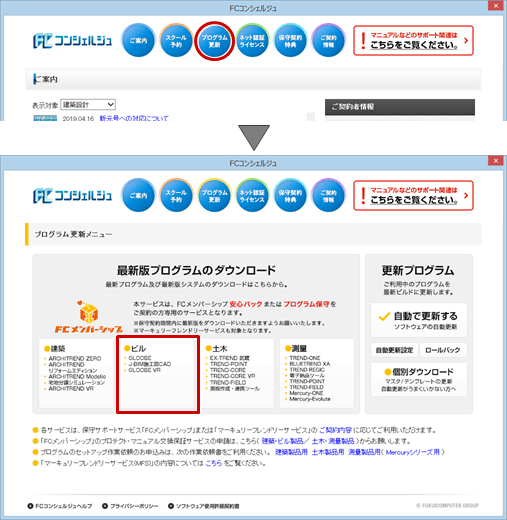
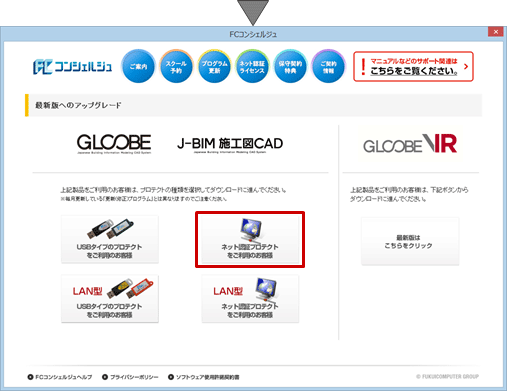
- 「ネット認証ライセンスセンターを開く」をクリックします。
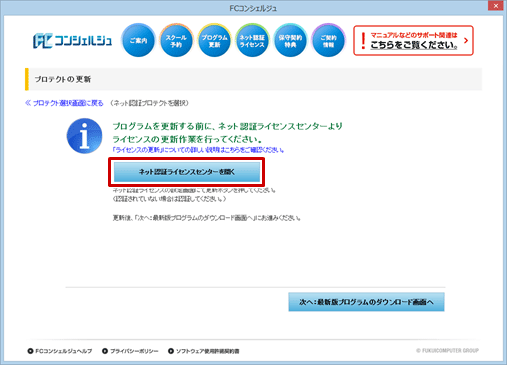
- ネット認証ライセンスセンターが起動します。既に認証中の場合は、「更新」をクリックして「OK」します。
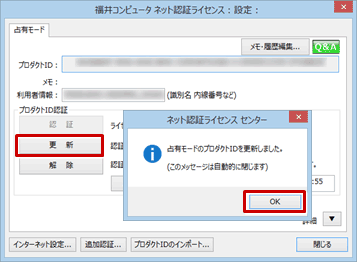
認証していない場合は、下図のような画面が表示されます。「プロダクトID認証」をクリックし、「OK」します。
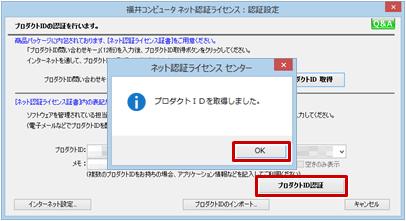
- 「次へ:最新版プログラムのダウンロード画面へ」をクリックします。
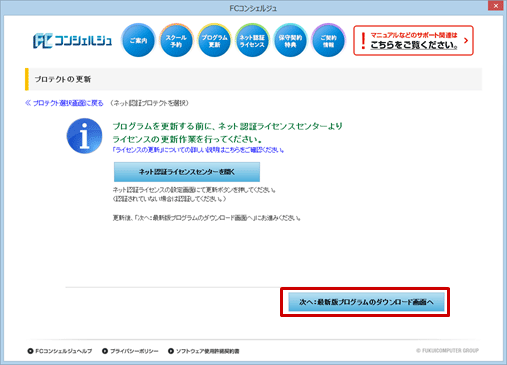
- 「J-BIM施工図CAD 2018」の「メディアを保存してインストール」をクリックします。
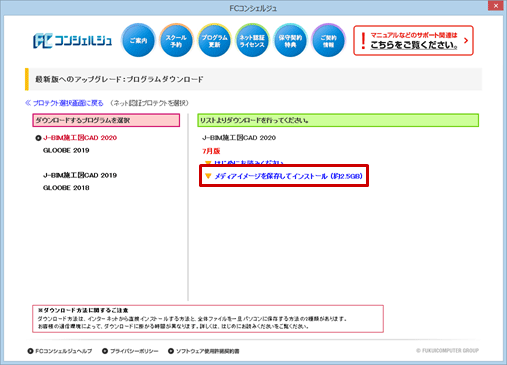
この後の操作手順については、「はじめにお読みください」を参照してください。
USBプロテクト(SNS-Wタイプ)の場合
- パソコンに、書き換えを行なうUSBプロテクトが1本だけ装着されていて、プロテクトのランプが点灯していることを、事前に確認します。
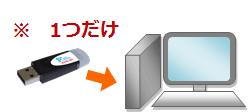
※弊社製品に限らず、その他のハードプロテクトはすべて外しておきます。
FCコンシュルジュの「プログラム更新」-「最新版プログラムのダウンロード:ビル」に進み、「USBタイプのプロテクトをご利用のお客様」をクリックします。
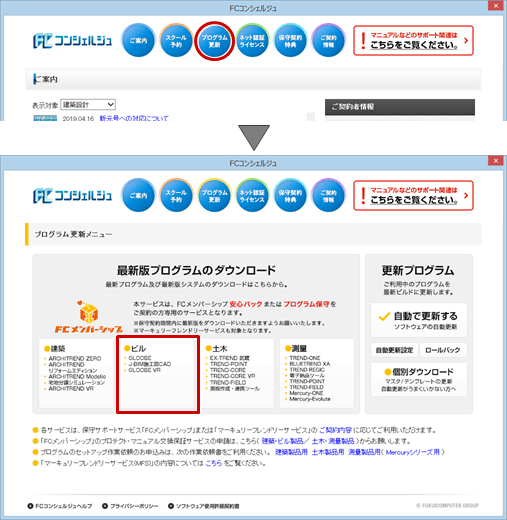
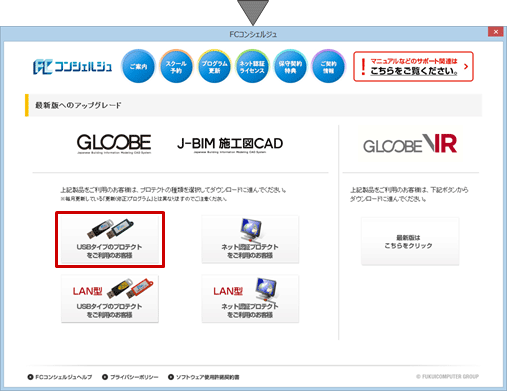
- メッセージが表示されるので、「OK」で閉じます。
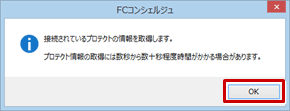
- 「書き換えファイルをダウンロード」をクリックし、保存先をデスクトップに指定して「OK」します。
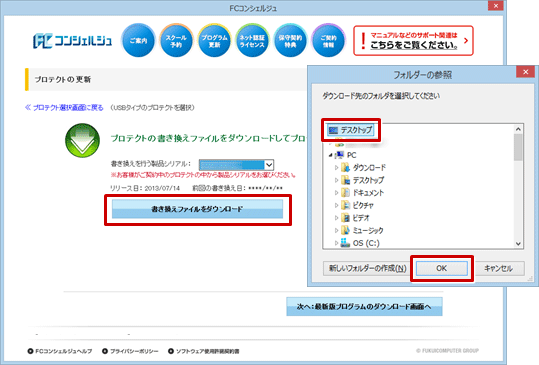
- ダウンロード終了後に、「OK」をクリックします。デスクトップに「snsw」フォルダが作成されます。
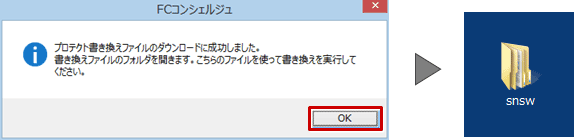
- ダウンロードして作成された「snsw」フォルダを開き「install.exe」を実行し、画面の案内に沿って更新します。
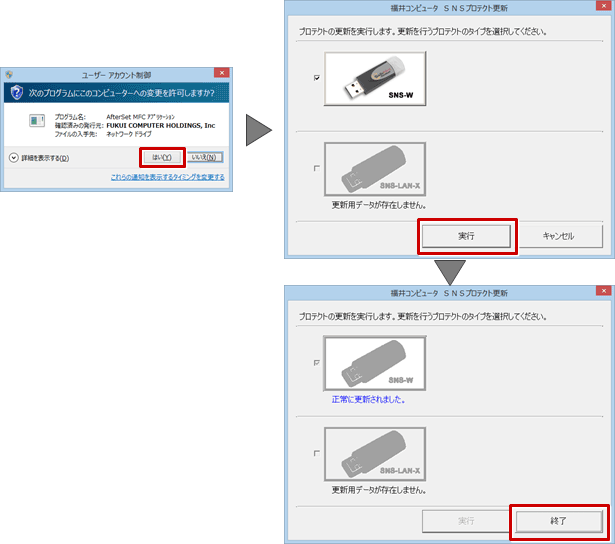
- 「次へ:最新版プログラムのダウンロード画面へ」をクリックします。
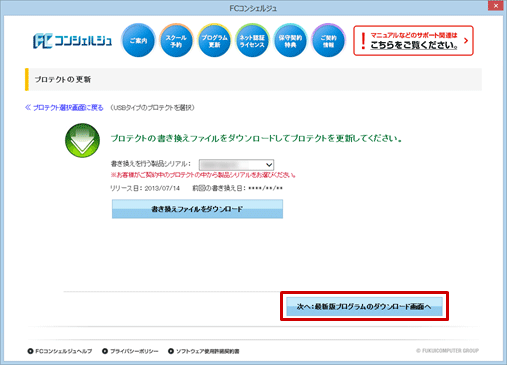
- 「J-BIM施工図CAD 2018」の「メディアを保存してインストール」をクリックします。
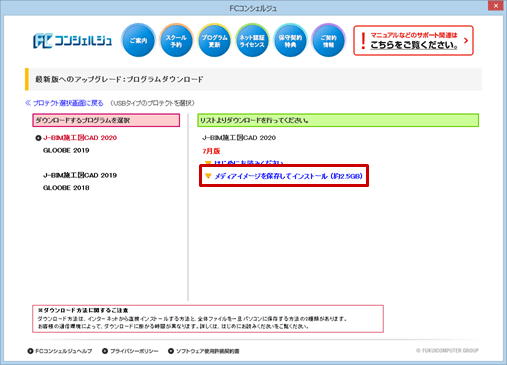
この後の操作手順については、「はじめにお読みください」を参照してください。